Hoe annuleer je terugkerende abonnementen op Steam
Snelkoppelingen
⭐ Hoe annuleer ik een terugkerend abonnement op Steam
⭐ Kun je een terugbetaling krijgen voor een Steam-abonnement?
Belangrijkste opmerkingen
Om verdere financiële transacties via de door jou gekozen betaalmethode te voorkomen, is het cruciaal om alle terugkerende abonnementen die zijn gekoppeld aan je Steam-account te annuleren.
Het verwijderen van een applicatie van Steam leidt niet noodzakelijkerwijs tot het beëindigen van een lopend abonnement dat is gekoppeld aan dat programma of die service.
Een terugbetaling voor een Steam-abonnement kan binnen 48 uur na aankoop worden aangevraagd, mits er nog geen gebruik is gemaakt van de services.
Het starten van een abonnement op het Steam-platform is eenvoudig, maar het beëindigen van een bestaand abonnement kan lastiger zijn. Hoewel het enige moeite kost, is het mogelijk om een terugkerend abonnement op Steam op te zeggen en extra kosten te voorkomen door bepaalde stappen te nemen.
Hoe annuleer ik een terugkerend abonnement op Steam
Als je je aanmeldt voor bepaalde online services, zoals toegang tot multiplayer game-ervaringen die worden aangeboden door massively multiplayer online games (MMO’s), of virtuele bibliotheken zoals EA Play, moeten klanten mogelijk maandelijks een terugkerend bedrag betalen dat bekend staat als “Steam-abonnementen”. Het is belangrijk om te weten dat deze abonnementskosten blijven bestaan, tenzij de gebruiker ze tijdens elke factureringscyclus opzegt.
Het is de moeite waard om te vermelden dat het verwijderen van een videogame of service uit iemands Steam-bibliotheek geen einde maakt aan een lopend abonnement. Om verdere terugkerende betalingen te stoppen, is het noodzakelijk om Steam uitdrukkelijk te verzoeken dergelijke transacties te annuleren als de gebruiker de service niet langer nodig heeft.
Om het proces van het intrekken van een abonnement op Steam te starten, gebruik de Steam client applicatie en plaats je cursor op de “Display Name” in de rechterbovenhoek van de interface. Kies vervolgens voor “Accountgegevens”, waarmee je direct naar het specifieke account gaat dat aan je gebruikersnaam is gekoppeld.
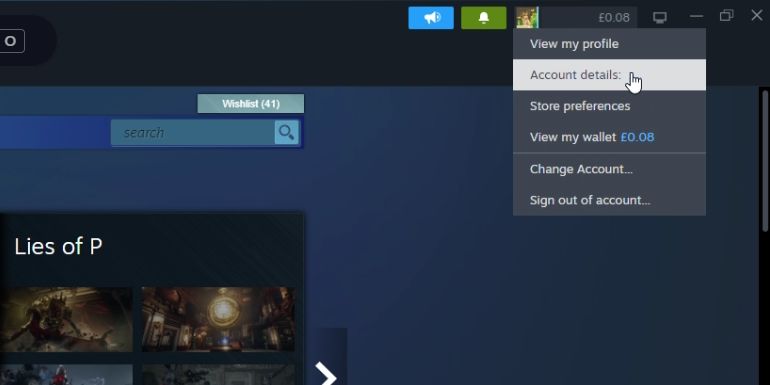
Om je abonnement op te zeggen via de online interface van het Steam-platform, lijkt het proces sterk op dat van het opzeggen van een abonnement via de client-toepassing. Het belangrijkste verschil zit hem in het uiterlijk van het selectieveld voor de gebruikersnaam, dat er anders uitziet in de webversie dan in de Steam-client.
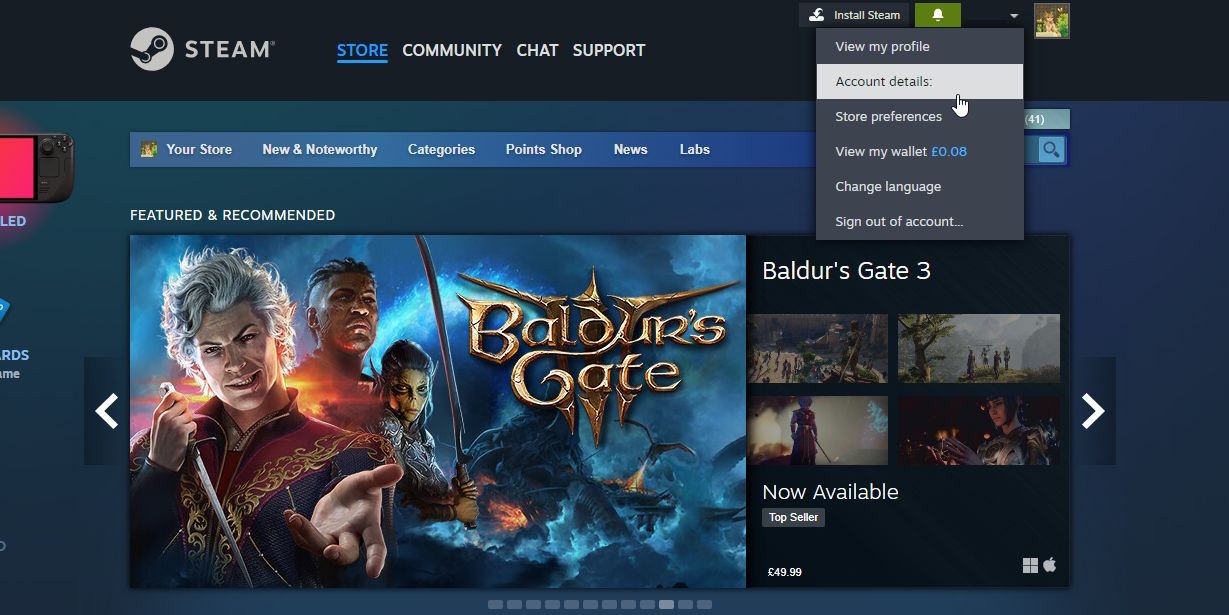
Klik in het subgedeelte “Winkel- en aankoopgeschiedenis” op de optie “Abonnementen beheren”. Hierdoor krijg je een overzicht van alle actieve en eerdere abonnementen die momenteel in je account zijn opgeslagen, inclusief eerder geannuleerde abonnementen.
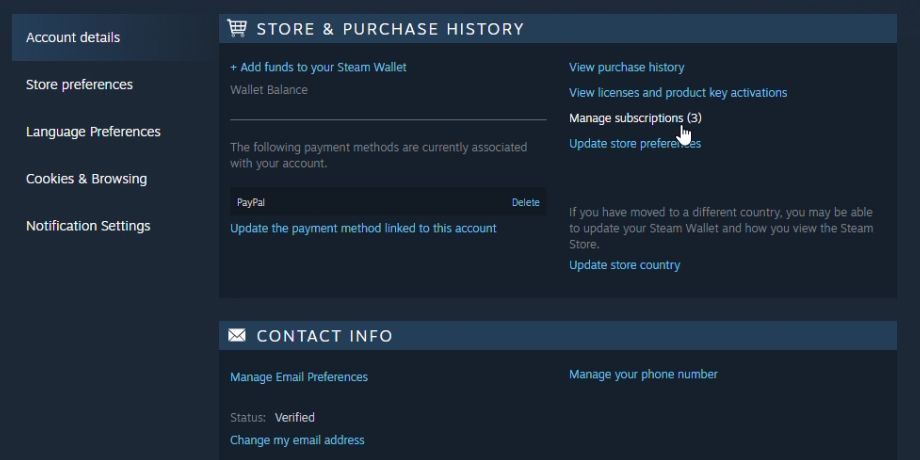
Zoek in de volgende interface het lidmaatschap dat u wilt beëindigen en klik op “Bewerken” om door te gaan met het annuleringsproces.
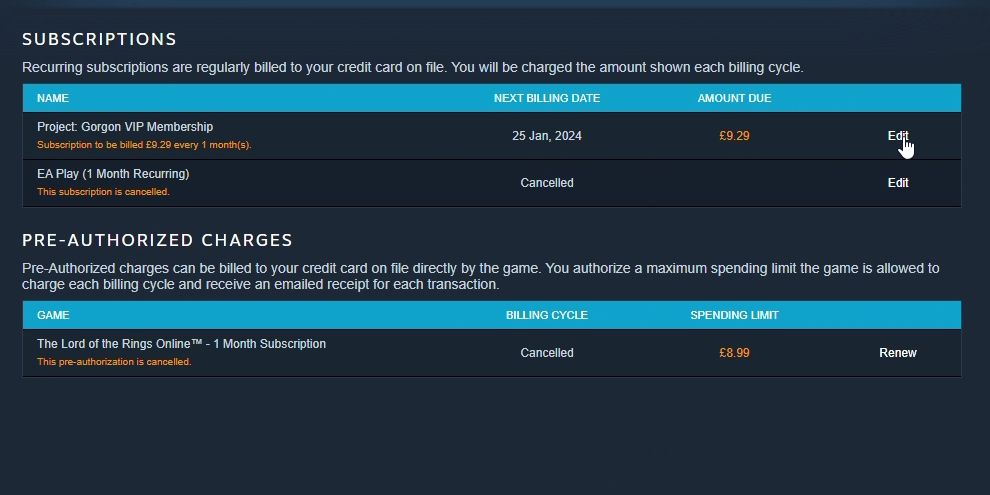
Kies een van de opties door het keuzerondje “Mijn abonnement opzeggen” of “Doorgaan met mijn abonnement” te selecteren en vervolgens op “Toepassen” te klikken.
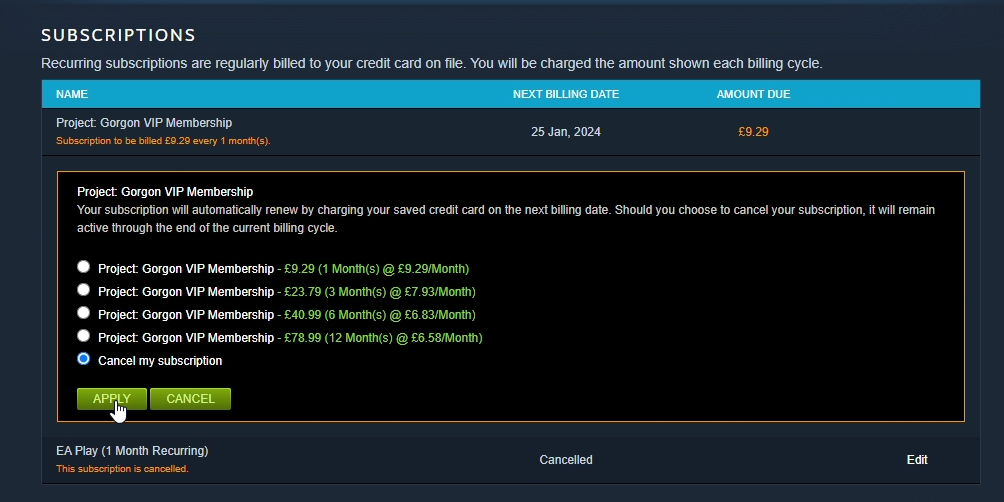
Als je deze actie beëindigt, wordt je actieve lidmaatschap voor het digitale platform dat bekend staat als “Steam” ingetrokken en heb je in de toekomst geen toegang meer tot games of andere services die via dat platform worden aangeboden.
Om uw abonnement opnieuw te activeren, volgt u de bovenstaande procedure door het juiste keuzerondje te selecteren dat overeenkomt met het gewenste abonnement.
Kun je een Steam-abonnement terugkrijgen?
Het is mogelijk om geld terug te vragen voor een videogame die je op Steam hebt gekocht als deze niet aan je verwachtingen voldoet. Maar wist je dat deze optie ook beschikbaar is voor abonnementsdiensten? Hoewel de richtlijnen voor zulke verzoeken strenger zijn, kunnen ze nog steeds per ongeluk worden geïnitieerd door je te abonneren op een dienst die je niet wilt.
Om een restitutie van je abonnement aan te vragen, dien je binnen 48 uur na aankoop van het abonnement een aanvraag in. Dergelijke verzoeken zijn echter afhankelijk van het feit dat er binnen dit tijdsbestek geen games of services zijn geopend die verband houden met het abonnement. Als er tijdens deze 48 uur wel toegang tot de content is verkregen, wordt de mogelijkheid tot restitutie door Valve Corporation ongeldig verklaard.
Navigeer eerst naar het standaard restitutieproces voor games. Let vervolgens goed op het gedeelte “DLC die je bezit” tijdens het navigeren door de menuschermen. Zoek je abonnement in dit gedeelte door het te herkennen aan de andere aankopen in de lijst. Selecteer het abonnementsonderdeel en dien een restitutieverzoek in. Dit moet op dezelfde manier gebeuren als bij een gewone aankoop van een game.

Hoewel het proces van het annuleren van een MMO of EA Play abonnement via Steam een aantal procedurele hindernissen met zich mee kan brengen, is het noodzakelijk om te voorkomen dat er nog meer kosten worden verwerkt door de door jou geselecteerde betaalmethode. Mocht je in de toekomst op je beslissing willen terugkomen, volg dan dezelfde stappen en activeer je abonnement opnieuw.